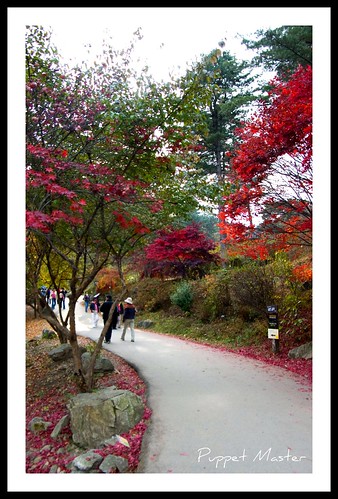Flickr의 유용한 Mashup 중의 하나인 Picnik을 이용해 flickr의 사진을 한번 손질해 보았다.
다소 밋밋했던 원본 사진을 나름 볼만하게 바꾸어 준다.
계조가 상한다거나 하는 jpeg 편집의 어쩔 수 없는 한계야 있겠지만 단순하게 만지기에는 유용한 것은 틀림 없을 듯
유료 기능들이 따로 있기는 한데 사실 그 정도의 기능까지 쓸까 싶다.
Picnik에서 준 효과는
1. 크롭
2. 색온도 조절
3. 밝기 및 대비 조절
4. 채도 조절
5. 액자
6. 사인 텍스트 삽입
아래는 원본 이미지
Search
'야후'에 해당되는 글 16건
- 2007.12.03 Picnik으로 Flickr 사진 변경
- 2007.11.27 flickr의 이스터 에그?
- 2007.11.12 영악한 Flickreenos
- 2007.11.08 Flickr Aperture Tool
- 2007.11.06 야후 메일은 POP3를 지원합니다.
- 2007.11.06 yahoo bike
- 2007.10.31 Kids with Camera
- 2007.10.31 대체 flickr에서 친구 추가는 어떻게 하나요?
- 2007.10.31 flickr와 CCL
- 2007.10.31 Pipe 기본 - 화면설명
- 2007.10.31 Pipes 예제] 야후코리아 블로그 RSS customizing
- 2007.10.31 Pipes 예제 : 이글루스 링크 친구 찾기
- 2007.10.31 [모듈] Sources - Fetch
- 2007.10.31 [모듈] Sources - Yahoo! Search
- 2007.10.30 10th anniversary to KR yahoo
- 2007.10.30 래퍼 Sue Decker
flickr팀은 정말 재치 넘치는 친구들이지만 그들이 남 몰래 만들어 놓은 숨은 보물들을 발견할 때마다 내가 그들을 너무 과소평가 하는 것은 아닌가 하는 생각이 든다.
최근 론치한 flickr Place의 한 에러 페이지를 보면 이들의 감각은 정말 대단하다. 어느덧 그들은 DC 폐인들과 통(通)하였나 보다.
http://flickr.com/places/United+States/Oregon/Multnomah+Fallsseoul

이 사람들은 상당히 영악하다.
아래 두개의 링크를 비교해 보면 그 이유를 쉽게 알 수 있다.
Top Digital Cameras by BIG HUGE Labs
Flickr Camera Finder
이와 같은 사례는 Flickr를 뒤져보면 적지 않게 나온다.
Flickr에서 제공되고 있는 수많은 기능들이 상당수 위와 같이 3rd Party 개발자에 의해 API Type으로 제공되다가, 후에 몇가지 기능이 추가되어 정식으로 flickr에서 제공되었다. 지금 당장 생각나는 사례만 하더라도 Flickr Map, Camera Finder에서부터 DNA까지 그 수가 적지 않다.
Flickr로서는 Ideation 이나 신규 서비스의 Risk를 줄일 수 있고, 사용자들은 flickr로부터 원하던 기능을 정식으로 안정적으로 제공받을 수 있어 좋다.
물론 최초 아이디어 및 서비스 제공자에게는 애도를...

오전 내내 찾다가 못 찾아 결국 Flickr Staff 하나님께 부탁해서도 1시간이나 걸려 찾은 페이지!!
Flickr 내에 Apple Aparture 관련 페이지가 있는 것은 확실한데 아무리 찾아도 어디에 있는지 나오지가 않았다. 결국 우연히 찾아내긴 했지만...
역시나 검수하지 않은 페이지답게 번역이 제멋대로이다. 이 페이지를 보자마자 하나님께서 하신 말씀 "번역한 꼬라지 하고는 ㅉㅉ"
그래도 flickr식의 위트는 여전하다. "이 소프트웨어의 사용으로 ... 애완동물에게 해를 끼치더라도 책임을 지지 않습니다." ㅋㅋㅋ
아참 위 혹시나 맥 Aparture 사용자분들을 위해 위 페이지의 링크를 남겨본다.
http://www.flickr.com/tools/aperture
물론 이래저래 궁한 처지라 무료로만 골라서 쓰고 있습니다.
3-4년전 드림위즈가 무료 pop3를 접은 이후로 야후의 무료 pop3를 쓰고 있는데
모르시는 분들이 많으신듯 하네요.
야후 메일의 무료 POP3 이용방법에 대해서 간단히 설명 드립니다.
우선 야후 메일로 들어가세요

우측 상단에 옵션이라는 메뉴가 있습니다.
클릭하고 들어가시면 메뉴 중에 POP접속과 전달기능이라는 메뉴가 있습니다.

누르고 들어가니...

헉... 안나오는군요. 기존 메일의 옵션을 이용하라는데 친절하게 링크라도 있어 줬으면 어땠을까 하는 생각이...
여튼 그럼 기존 메일 옵션으로 가보죠.
상단의 메뉴를 보시면 기존메일로 돌아가기라는 옵션이 있습니다. 클릭하세요.

아웃룩 비스무리한 버전이 아닌 구버전의 메일 서비스 페이지가 나옵니다.
여기에서 메일 옵션을 클릭하세요.

그럼 몇가지 메일 옵션이 나오는데 그 중에 POP 접속과 전달기능이라는 메뉴가 나옵니다.

제 기억으로는 이 단계에서 처음 접속하시는 분은 이전에 광고 메일 수신 동의 어쩌고 하는 옵션이 있을 겁니다. 요지는 야후에서 발송하는 광고 메일을 수신하겠냐? 뭐 그랬던 것으로 기억되는데... 몇년전의 일이라...
실제로 시도해 보신 분이 이 부분에 대해서 답글 좀 남겨 주세요. 뭐라고 뜨는지...

여튼 저렇게 나오면 원하는 옵션을 선택하고 저장하시면 됩니다.
근데 SMTP서버와 POP 서버의 셋팅은 어떻게 되나고요?
도움말 - POP 설정 보기 클릭해 보시면 아래와 같은 내용이 나옵니다.

제 개인정보(?)가 나오는 부분은 지워버렸습니다. :)
굳이 궁금하신 분은 여기 위의 주소창에 제 아이디 나와 있으니 보시던지...
여튼 저렇게 셋팅을 해두면 야후 메일의 POP3를 사용하실 수 있습니다.
도움 되셨길 바랍니다.
마지막으로 제가 알기로는 국내 유일의 무료 POP3인거 같은데(메가패스 같은 것은 써보지를 못해서...) 야후에서 굳이 홍보를 하지 않는 이유는 아마도 이런식의 POP3를 통한 접속의 경우 PV등이 잡히지 않으니 트래픽에 도움이 되지 않아서 아닐까요?
여튼 아직까지는 공짜이니 무료 POP3 사용 원하시는 분들은 함 써보세요.

Flickr 식의 설명의 말투는 뭐라 말할 수 없는 미묘한 즐거움이 있다.
그 즐거움을 최대한 한글화 하기 위해 노력을 했는데...
글쎄?
여튼 재밌는 description

1. 사창가에서 태어나
사진에 관련된 다큐멘터리라는 이유로 무심히 봤다가...
여러가지 의미의 좌절을 안겨 주었던 작품이다.
인도 사창가의 어린애들이 다들 그렇게 사진을 잘 찍는지,
3만원도 하지 않을 자동필름카메라로
어떤 작가에 견주어도 모자라지 않을 그런 사진을 찍어낸다.
기백만원짜리 장비를 들고 있는 사람으로서 정말 낯을 들 수가 없었다.
그런데 또 다른 좌절은...
그렇게 재능 있는 아이들이
결국 사창가라는 한계에서 벗어나지 못하고 현실에 무릎을 꿇는 이가 적지 않다는 것이다.
최근의 근황을 보니 그럭저럭 살고 있는듯 보이지만...

2. Holidaygift
제리양이라고 html 하나 우연히 만들었다가 세계적인 대부호가 된 친구가 있다.
그치가 매년 크리스마스 즈음해서 그의 employee 들에게 선물을 주는데,
올해 받은 것은 그 중에서 가장 나에게 도움이 되지 않는 것이었다.
100달라를 세계의 각 단체에 기부할 수 있는 사이버머니 상품권 -ㅅ-;;;
걍 신경 끄고 있었는데 책상 정리하다 빨 정리해 버리고 버려야겠다 싶어서
카드를 뜯고 시리얼을 기부하는 사이트로 들어 갔다.
3. 기부
그런데 기부를 하려고 들어간 사이트에 유독 Kids라는 단어가 많이 떠 있는 거다. 아이들 관련 단체가 많은 거였다.
주변 사람들은 다들 KOREA로 검색해 북한 어린이 관련 자선단체를 찾아 기부를 하는데, 갑자기 난 예전에 보았던 다큐멘터리 "사창가에서 태어나"가 생각이 나는거다.
그 찌질한 궁상 인생들에게 값싼 싸구려 카메라 하나로 미약하지만 희망의 불빛을 비추어 주었던 사람들.
그 사람들이 갑자기 생각나는 거였다.
그런데 이 넘의 기부 사이트 정말 검색이 GR이라, 아무리 찾아도 나오지 않는 거였다. 몇 번을 찾아봐도 그런 단체가 없길래, 여기에는 등록이 되어 있지 않은가 보다 하고선 포기하려는 순간...
홈페이지에 나와 있는 주소가 눈에 띄었다.
주소로 검색을 하니 같은 주소가 하나 나온다. 341 Lafayette Street, Suite 4407, New York, NY 10012
홈페이지의 단체명은 'Kids with Cameras' 주소 상의 실제 단체명은 'Kids of Sonagachi Foundation Inc'
이름이 다르니 찾아질리가 있나. (줵일)
결국 해당 단체로 기부를 했다.
내 작은 정성(?)이 다큐멘터리에 나와서 애들 교육 좀 시켜 보겠다고 동분서주 하시던 자원봉사자의 택시비라도 되어줬음 한다. 애들 필름 값이라도 좀 보태었음 하고. 또 다른 아이들에게 주어질 카메라 한대 정도 살 돈은 되겠지.
비록 돈은 양군의 주머니에서 빠져 나가겠지만 그래도 오랜만에 각박한 삶에서 나눔의 기쁨을 누릴 수 있었다.
이 글은 flickr 포럼에 게시하기 위해 작성되었습니다.
론치하고 가장 많은 질문을 받는 것 중의 하나가 바로 이것입니다.
"대체 flickr에서는 친구 추가를 어떻게 하나요?"
음, flickr를 처음 사용하시는 분들이 가장 어려워 하시는 부분 중의 하나가 이것 같습니다.
flickr에서 가장 중요한 메뉴는 상단의 Top 메뉴와 버디 아이콘에 관련된 메뉴입니다.
상단의 Top 메뉴는 눈에 보이기 때문에 쉽게 사용이 가능합니다만, 버디 아이콘의 메뉴는 눈에 띄지 않기 때문에 사용자들이 잘 모르는 것 같습니다.
우선 버디 아이콘이란 사용자를 대표하는 48 x 48 사이즈의 아이콘입니다.
flickr에 계정을 만들고 접속을 하면 이것을 만들라는 이야기가 뜰 정도로 flickr 사용의 기본이 되는 아이콘이죠. 여기에서 새로 만들거나 수정이 가능합니다.
여튼 이 아이콘이 있는 페이지에서 버디 아이콘 메뉴의 사용이 가능합니다.
flickr를 서핑하다 보면 위와 같은 페이지를 쉽게 볼 수 있습니다. 여기에서 버디 아이콘 메뉴를 끌어 내려면 그 아이콘 위에 마우스를 살포시 올려 놓으세요.
그럼 위 그림과 같이 아래쪽 화살표가 표시된 레이어가 뜨게 됩니다. 옆의 파란색 화살표를 누르세요. 그럼 아래 그림과 같이 그 아이콘의 주인공에 관련된 몇가지 메뉴가 보입니다. 관련 메뉴 :
관련 메뉴 :
(사용자)님을 이웃으로 추가할까요? - 이웃 추가를 할 수 있습니다. 친구나 가족으로 구분해 추가하는 것도 가능합니다.
사진 - 이 사람의 사진을 볼 수 있습니다.
세트 - 이 사람의 세트를 볼 수 있습니다.
프로필 - 이 사람의 프로필을 볼 수 있습니다.
태그 - 이 사람의 사진에 입력된 태그를 볼 수 있습니다.
지난글 보기 - 이 사람이 업로드한 사진을 archive 형태로 볼 수 있습니다.
지도 - 위치 태그를 표시한 사진을 지도 상에서 볼 수 있습니다.
좋아하는 사진 - 이 사람이 좋아하는 사진으로 추가한 사진을 볼 수 있습니다.
이웃 - 이 사람이 이웃으로 추가한 사람들을 볼 수 있습니다.
flickrMail 보내기 - 이 사람에게 flickr 메일(쪽지)를 보낼 수 있습니다.
차단 - 이 사람이 내 사진이나 글을 볼 수 없습니다.
위 메뉴에서 (사용자)님을 이웃으로 추가할까요? 를 클릭하시면 해당 사용자를 이웃으로 추가하실 수 있답니다.
시험 삼아서 저를 이웃으로 추가해 보시죠. :)
제 flickr 주소입니다 : http://www.flickr.com/photos/xogusys/sets/
이글은 flickr 포럼에 게시하기 위해 작성되었습니다.
CCL이 우리 나라에 도입된지 2년 정도가 지났습니다.
다음 블로그에서 CCL이 도입되었고, 블로거들 중에서 CCL을 적용해 포스팅을 하는 사용자들이 있습니다만, 아직 활용도가 그다지 높지는 않아 보입니다.
이번에 론치한 flickr에는 CCL을 이용, 실제 사용자들에게 도움을 줄 수 있는 기능이 하나 있어 소개를 해드릴까 합니다.
flickr 하단의 footer를 보시면 Creative Commons 라는 링크가 있습니다.
이 페이지를 클릭해 들어가시면 CCL이 적용된 이미지들을 보실 수 있습니다.
옆에는 flickr에서 설명하고 있는 CCL의 설명입니다. flickr는 US CCL의 적용을 받고 있어서 CCK와는 세부적으로는 약간 다른 것으로 알고 있습니다.
만약 회사 홈페이지 디자인등을 위한 디자인 리소스를 찾고 있다면, 영리 목적의 사용이므로 비영리 사용(NonCommercial)을 표시한 사진을 가져다 쓸 수는 없습니다.
또한 홈페이지 디자인을 위해 이미지를 편집하거나 변형을 한다면 파생작품 없음(변경금지, NoDerivs License) 표시가 된 이미지를 사용하면 안 될 것입니다.
즉 이럴 경우 Attribution License의 적용을 받는 이미지만 사용이 가능할 것입니다. 현재 flickr에는 이렇게 Attribution Licensed의 적용만을 받는 이미지가 이 글을 쓰는 현재 4,362,323장이 있습니다.
이미지 사용시 주의하실 점은 사용자들이 사진에 부여한 CCL을 언제라도 변경할 수 있다는 점입니다. 따라서 현재 시점에서 사용을 허용한 이미지라고 하더라도 이후에 이런 설정이 변경될 가능성이 아주 없는 것은 아닙니다.
그렇다고는 하더라도 flickr에 있는 양질의 이미지들 중에 사용권이 허가되어 있고, 그런 사진들 중에서 원하는 이미지를 찾을 수 있도록 검색을 지원하는 것은 하루에도 수없이 이미지 소스를 찾아 헤매이는 디자이너들에게 희소식이 될 수 있을거라는 생각이 드는군요. 앞으로 업무에 도움이 되셨으면 합니다. :)
CCL에 대해서 잘 모르시는 분들이라면 국내에도 CCK라는 단체가 있으니 해당 단체의 홈페이지에서 도움을 받아 보실 수 있을 것입니다.
이번에는 pipe 기본 중의 기본!
화면에 대해서 설명해 보고자 한다. 지난번의 글들에서는 각 모듈에 대한 설명들을 했었는데 사실 이 기본적인 화면 구성에 대한 설명이 먼저 나왔어야 한다. 이것만 대충 알아도 쓰는데는 큰 문제가 없을 것 같다.
파이프에 들어가 새로운 파이프(create pipe)를 생성하거나 만들어져 있는 파이프를 열고 들어가면(pipe view/edit) 위와 같은 화면이 열리게 된다.
단, IE6.0에서는 위와 같은 화면이 뜨지 않는 현상을 여러차례 본 것으로 미루어 짐작컨데, pipe 기본 요구 사항이 IE7.0 이상 혹은 파이어폭스 사용인듯 하다. 여튼 IE6.0 기반 사용자들은 업글을 하시거나 파이어폭스를 쓰시거나 pipe를 쓰지 않는 것이 정신건강상 좋을듯 하다.
위의 설명과 같이 pipe의 작업창을 나눌 수 있다.
1. logo
pipe logo를 클릭시 언제라도 메인 페이지로 갈 수 있다. 이때 주의할 점은 그동안 작업한 pipe의 내용이 깡그리 날아간다. 물론 아래와 같은 메시지가 나와 경고를 해준다. 이때 확인을 클릭하면 그냥 지금까지 작업한 것을 날리는 것이며, 취소를 하면 다른 페이지로 이동을 하지 않고 현재 작업창을 그대로 유지하는 것이다.
2. 탭메뉴
경우에 따라서는 1개 이상의 pipe를 동시에 열고 작업을 할 수도 있다. 그러나 주의할 점은 윈도우와 같이 각 탭의 사이를 자유롭게 이동할 수는 없다. 가장 최근에 연 pipe에서 다른 pipe로 이동할 경우 위와 같은 경고창이 뜨며 작업물이 삭제될 수 있다는 것을 알려준다. 즉, 가장 최근에 연 pipe를 항상 저장한 이후 이동을 해야 한다.
3. 정렬 메뉴
때에 따라 하나의 pipe 안에 수많은 모듈들이 들어가도록 만들어질 때도 있을 수 있다. 이럴 경우 여기의 정렬 메뉴를 이용해서 쉽게 볼 수 있도록 정렬을 해준다. 그러나 나와 같이 작은 사이즈의 모니터를 쓰는 사람들에게는 다소 곤욕.
4. 모듈 메뉴
pipe의 기본이 되는 여러가지 모듈들이 들어 있다. 그림의 경우 Sources 모듈들이 열려 있는데, 다른 모듈들의 제목을 누르면 해당 카테고리가 열리며 포함되어 있는 모듈들을 보여주게 된다. 5. 도움말
5. 도움말
각 모듈을 클릭하면 그에 해당되는 도움말을 보여준다.(오른쪽 그림) 영어를 잘 한다면 어느 정도 도움을 받을 수 있을 것 같다. 본인의 경우 영맹인 관계로 그닥 큰 도움은 되지 못했다. ㅠㅠ
그렇지만 나와 같은 영맹자들도 이해에 도움이 되도록 예제를 같이 걸어 두었다. 하단의 Example을 클릭해 보면 해당 모듈을 이용해 만든 예제가 새창으로 열리게 된다.
6. 모듈 디자인창
pipe의 기본적인 디자인창이다. 모듈 메뉴에서 필요한 기능들을 드래그 앤 드랍으로 끌어다 디자인창에 놓으면 해당 모듈을 쓸 수 있게 된다.
7. 디버그 모듈
아무리 쉬운 pipe를 만든다고 하더라도 어느 정도의 테스트는 필수적이다. 그런 테스트를 간단하게 할 수 있도록 pipe에서는 디버그 모듈을 제공하게 된다. 사용법은 끌어다 놓은 모듈을 클릭하면 그에 해당되는 값이 하단의 디버그 모듈에서 보이게 된다.
만약 RSS를 갖고와 클릭하면 해당 RSS의 item 목록이 보일 것이다. 야후 검색 모듈을 갖고 온다면 검색결과가 보이게 될 것이다. 이때 만약 검색결과가 보이지 않는다면 자신이 검색어를 입력하지 않았는지 확인해 보아야 한다.
검색모듈의 경우 debug를 위한 test keyword를 입력할 수 있도록 모듈에서 자체적으로 지원을 하고 있다.
그동안 야후에서 만들어 주었으면 하고 있던 기능 중 하나인데, 이제 적당한 방법이 생겼으니 직접 만들어 쓸 수 있게 되었다.
|
Chapter1. 야후블로그 RSS의 글제목에 게시판(폴더) 주석달기 |
우선 피실험 블로그를 고른다. 이 블로그에는 게시판이라는 개념이 목성 표면의 수증기만큼도 없으므로 적당한 다른 블로그를 골라야 한다.
실험대상으로 선택된 블로그는 지구별 여행자라는 미소녀(?) 블로그. 얼핏 봐도 20여개의 게시판이 있어 적당한 실험체 되겠다.
현재 해당 블로그의 RSS는 아래와 같이 표현된다.
|
눈이 가로로 내린다 |
이제 위 글제목에 각각의 글이 속한 게시판의 제목을 넣어보자.
우선 야후에서 제공하는 RSS에는 어떤 정보를 포함하고 있는지 알아야 한다.
|
눈이 가로로 내린다 |
첫번째 글인 '눈이 가로로 내린다'라는 글은 내부적으로 위와 같이 제목 외에도 link, title, category, pubdate와 같은 정보들을 담고 있다.
그 중에서 이번 예제에서 활용할 것이 바로 category.
현재 야후와 이글루스의 경우에는 각 블로그의 게시판명을 category로 표시하고 tistory는 태그를 category로 표시하고 있다. 한국이 원래 좁지만 표준 같은거 잘 안지켜지는 동네이기 때문에 당분간은 이렇게 각 업체들의 사정에 맞게 만들어진 각각의 RSS들을 써야만 할 것 같다.
여튼 예제의 목표는 단순히 '글제목 앞에 블로그 게시판 제목을 넣어주자'이므로 이제 넣어주기만 하면 되겠다.
완성된 예제이다. [예제보기]
1. Fetch 모듈을 이용 RSS를 읽어온다
2. Regex 모듈을 이용 title의 앞에 category 정도를 넣어준다.
3. 끝

Regex 모듈이 뭐냐고 물어보는 사람은 없길 바란다.
사실 나도 그게 뭔지 모르고 있으며 그냥 Pipes에서 제공하는 예제를 단순히 응용해서 쓰고 있을 뿐이다. 정말 궁금하면 그런 것은 옆에 있는 개발자들에게 점심이라도 같이 하면서 물어보시길.
|
Chapter2. 야후 블로그 폴더별 RSS 생성기 |
간단히 RSS 커스트마이징이 끝났다. 너무 허무하게 끝나버려서 좀더 이야기를 끌고 가보려 한다.
두번째 예제는 야후ID와 폴더명을 입력받아 각 폴더명 RSS를 생성해 보자.
첫번째.
우선 간단하게 User ID를 입력받아 야후 블로그 RSS 주소를 생성하는 모듈을 조합해 보자
1. 야후ID를 text 형식으로 입력받고 (test를 위해 debug 항목에 mizzi202 입력해 놨음)
2. 입력받은 ID의 앞 뒤로 필요한 text를 붙여서 야후블로그 RSS의 형식으로 바꿔줌
3. text 형식을 URL 형식으로 바꾸기 위해 URL Builder 이용
4. 완성된 url을 Fetch에 붙임 
두번째.
첫번째 예제에서 사용한 regex 모듈을 다시 한번 이용해 생성된 RSS의 제목에 폴더 제목이 나오도록 하자.
세번째.
Text Input 모듈을 이용해 구분할 폴더 제목을 입력받고 Filter 모듈을 이용해 해당 내용이 제목에 포함된 것만으로 거른다.
이제 완성되었다. pipe를 실행해서 RSS를 생성해 사용을 하면 되는데, 현재는 에러가 난다 -_-;;;
아마도 중간에 파라메터로 들어간 폴더 제목에서 오류가 나는 것 같은데 pipe에서 한글을 아직 지원하지 않고 있으나 차후 이 부분은 해결이 되지 않을까 기대를 한다.
결론은 이번 예제는 실패 OTL
자세히 설명하자면 말이 좀 복잡하긴 한데, 특정인의 이글루스 블로그를 이글루 링크에 포함시켜 놓은 블로그들을 찾아주는 검색엔진을 한번 만들어 보았습니다.
백문이 불여일견이라고 결과 페이지를 한번 보시면 이해가 빠르실 겁니다.
예시된 결과 페이지는 유명하신 디지털 컬럼니스트이자 제 군대고참인 oojoo님을 이글루 링크에 포함해 놓은 이글루스 블로그들을 검색해 놓은 것입니다.
[결과보기]
사용방법은 찾고자 하는 이글루스ID를 입력하고 검색버튼(Run Pipe)를 클릭하면 됩니다.
구현방법은 야후의 Site Explorer를 이용해 해당 블로그 url이 링크되어 있는 페이지들을 이글루스 도메인 내에서 검색하고 그 결과 중에 top 페이지가 아닌 개별글들의 결과를 하나씩 지워버렸습니다.
Filter 모듈이 좀더 발전되어 있다면 아래와 같은 꼼수를 부리지 않아도 깔끔하게 만들 수 있을듯 한데, 하여튼 현재의 pipe 기능으로만 구현을 하면 이 정도면 될 것 같네요. 좀더 깔끔한 pipe를 다른 분들이 만들어 주시길 바래 봅니다.
평소에 자신의 블로그가 포함된 다른 이글루들이 궁금하셨다면 한번 사용해 보세요.
PS.1 아래 스크린샷에서 버그가 있는데, Filter의 Rule 부분에 title이라고 되어 있는것은 사실은 link입니다. pipe의 버그인듯 한데 link로 설정을 해 저장을 하고 다시 열면 어느새 title로 바뀌어 있더군요. 그러나 동작은 제대로 합니다. 단지 보여주는 부분에서만 오류가 있는듯.
PS.2 처음에 테스트를 하면서 제가 알고 있는 이글루스 인기블로그인 lezhin님의 블로그를 default로 놓고 테스트를 해 보았는데, 검색결과가 너무 안나오더라구요. 뭔가 버그가 있는줄 알고 고심을 했었는데 다른 분의 블로그를 입력해서 보니 그럭저럭 결과가 나왔습니다. 역시나 lezhin님의 블로그는 모두들 숨어서 보시는 모양. 혹은 야후 site explorer의 자체 필터링?

RSS를 갖고와 소스로 활용할 수 있습니다.

+ 아이콘을 클릭하면 RSS를 추가로 넣을 수 있습니다.

2. 응용편
Sort 모듈을 이용해 최신글 순으로 정렬할 수 있습니다.

예제. [예제보기]
egloos ID를 입력하면 해당 블로그 RSS의 글제목에 [ID's blog]라는 색인을 넣어준 RSS를 생성해줍니다.
|
http://pipes.yahoo.com/pipes/9sQvM1vM2xGGE5Z50kqv4w/run?egloosID=[이글루스ID]&_render=rss |
위 url에서 이글루스ID를 원하는 ID로 바꿔 입력을 하면 pipe를 실행하지 않아도 바로 원하는 형식의 RSS를 얻을 수 있습니다.

1. 기초편
Yahoo.com의 검색결과를 사용할 수 있습니다.
검색결과를 찾을 사이트를 제한할 수 있습니다.
이 경우 원하는 사이트의 URL을 입력해야 합니다.
주의. 반드시 http://가 포함되어야 합니다.
+ 아이콘을 클릭하면 제한할 사이트를 추가할 수 있습니다.
2.응용편
text input 모듈을 이용해 검색어를 사용자가 직접 입력할 수 있게 만들 수 있습니다.
URL input 모듈을 이용해 유저가 검색제한을 할 url을 직접 입력하게 만들 수 있습니다.
예제1. 이글루스의 특정 블로그에서만 검색을 할 수 있는 pipes입니다.
예제2. 이글루스ID와 검색어를 입력하면 해당 이글루스 내에서 검색을 해주는 검색엔진입니다.
[예제보기]
야후 10주년을 축하합니다.
야후 서비스로만 만들기 위해 Flickr의 사진을 Jump Cut으로 불러와 만들려고 했으나 버그가 있어서 실패.
만들고 난 이후에도 그 버그로 인해 수정 불가...
너무도 치명적인 버그...
야후 아이디와 연동이 되지 않는다 (털썩...)
A kiss is still just a kiss
A sigh is just a sigh
The fundamental things apply
As time goes by
키스는 단지 키스일 뿐이고
한숨은 그저 한숨일 뿐이라는 걸요
세월이 흐르고 나면
원점으로 돌아 가게 되죠
They still say "I love you"
On that you can rely
No matter what the future brings
As time goes by
당신은 믿어도 좋아요
세월이 흐른 후에
Never out of date
Hearts full of passion
Jealousy and hate
Woman needs man
And man must have his mate
That no one can deny
결코 촌스러운 구닥다리 스타일이 아니에요
가슴 가득한 열정
부러움과 시기
여자는 남자를 원하고
남자는 자기 짝을 가져야 하고
그건 누구도 거부할 수 없어요
A fight for love and glory
A case of do or die
The world will always welcome lovers
As time goes by
사랑과 명예를 얻기 위한 싸움은
승리 아니면 죽음이에요
세월이 흐른 후에도

지난 10주년 행사때 찍은 사진
다음번에 이런 행사가 있음 통역 한명 달아주면 참 좋을텐데...
울 회사는 직원들을 너무 높이 평가하는 것 같다.